引言
前端的所见即所得, 还是很有意思的. 作为程序员, 没理由拒绝了解各种技术的机会. 这不, 这段时间看以撒的wiki看得多, 然后看到“梅糖宝宝”这个boss在网页上竟然有个动画角色, 点击还会跑, 还带交互和丰富的动画(和游戏中一样).这就让我产生了兴趣. 突然对前端控制动画的功能和原理有兴趣了. 特别是之前我还特别看过一下godot框架的动画.
然后又想到, vitepress是支持自定义vue组件的, 然后动画的功能应该不需要和后端交互, 就想着干脆了解一下vue组件, 还有前端css动画. 看看能不能也给自己的vitepress博客也增加一个这样小动画组件, 感觉很有趣.
前端动画
之前我小研究过一下godot游戏框架, 那时候看2d游戏的动作功能, 它就是通过逐帧图片或者雪碧sprite(也是逐帧)去配置不同动作动画, 然后按照设定播放而成的实现2d角色的动画功能的.
经过查阅, 前端实现动画大体上也是走逐帧动画的思路.
总结起来目前有几种实现的:
- gif
- js控制切换帧动画
- css3动画
- css动画 + js切换不同的状态
- 其它框架(基本原理是一致的, 不展开)
gif
优点: 可以由视频直接转化, 互联网上拥有大量的gif, 容易获得, 成本低
缺点: 支持的颜色空间有限(最大256色), 对alpha支持差, 没法独立控制播放, 暂停
js控制切换动画
这个方案开始就是直接的帧动画控制了, 此处是通过, 原理是通过图片设置成background, 然后通过改变background-position来逐帧显示子图.
优点:兼容性好, 交互行灵活
缺点:编写不那么方便
CSS3动画
css3animation主要是围绕 steps(number_of_steps, direction)带有了逐帧动画连续播放的功能来实现自动的播放动画. 通过读取雪碧图, 配置好每秒播放哪些关键帧, 修改 background-position 的值来实现帧动画的切换. 比如:
<!-- 通过css类配置动画的播放特性 -->
.baby_plum_anm_Idle {
animation: baby_plum_anm_Idle 533.333333ms step-end infinite both
}
<!-- 关键帧动画配置 -->
@keyframes baby_plum_anm_Idle {
0.000% {
transform: translate(-32px, -32px) scale(2) translateY(-48.0px) scale(1.0, 1.0) translateY(20.0px);
background-position: 0px -128px
}
...
...优点: 使用广泛, 兼容性好, 相比纯js, 写起来简单很多
缺点: css是固定, 只能固定播放
CSS3动画 + js
这两种组合起来就几乎能灵活的满足复杂的动作变化的需求了. 比如idle, move, attack三种动作, 只需要先通过CSS3配置好不同逐帧动画的className. 然后再通过js编写不同的触发器, 通过触发器改变动画标签的className的值, 就可以实现流畅方便的复杂动画的组合和变化. 此次wiki上看到那种就是使用这种方法.
vue组件
Vue (发音为 /vjuː/,类似 view) 是一款用于构建用户界面的 JavaScript 框架。它基于标准 HTML、CSS 和 JavaScript 构建,并提供了一套声明式的、组件化的编程模型,帮助你高效地开发用户界面。无论是简单还是复杂的界面,Vue 都可以胜任。 --- vue 官方介绍
之所以看这个是因为vitepress博客是基于vue的, 并且支持使用vue去自定义和拓展页面的功能, 所以也需要了解一下这个(本人非前端专业).
用我消化后的理解讲, vue是其中一种可以方便的把html, js,css “封装”成类似小模块的代码形式, 方便了复杂前端项目的维护和管理的一个前端框架. vue组件就是vue封装子模块的子模块的叫法. 了解到此, 感觉就够用了, 也觉得非常棒, 可以更加方便的管理和使用自己的编写好的小功能/样式/组件了, 确实好用.
编写Vue组件动画代码
提取静态资源&整理html代码
免责声明: 只用于分享和学习, 不用与盈利.
因为我很喜欢"梅糖宝宝"这个角色, 所以接下来的演示, 我直接从wiki上把帧动画的雪碧图和资源扣下来进行用了.😆
<html>
<head>
<link rel="stylesheet" type="text/css" href="./animate.css">
</head>
<div style="z-index:1000;position: absolute; left: 0px; top: 0px; transform: translate(400.484px, 400.938px);" class=""
onclick="change_status()">
<div id="baby_plum" class="baby_plum_anim baby_plum_anm_Idle" style="position: absolute; left: 0px; top: 0px;">
</div></div>
<script>
let isIdle = true; // 判断是否是静候
let isClick = false;
const babyPlumAnimElement = document.getElementById('baby_plum');
babyPlumAnimElement.addEventListener("mouseover", function () {
//鼠标悬停就打招呼, 不然就idel
babyPlumAnimElement.classList.remove('baby_plum_anm_Idle');
babyPlumAnimElement.classList.add('baby_plum_anm_HelloLoop');
});
babyPlumAnimElement.addEventListener("mouseout", function () {
babyPlumAnimElement.classList.remove('baby_plum_anm_HelloLoop');
babyPlumAnimElement.classList.add('baby_plum_anm_Idle');
});
function change_status() {
babyPlumAnimElement.className = "baby_plum_anim";
isIdle = false;
isClick = true;
var status = babyPlumAnimElement.className;
console.log(status);
console.log(babyPlumAnimElement.classList);
// 如果不是就执行移动的操作, 随机移动到某个位置上, 执行 attack
babyPlumAnimElement.classList.remove('baby_plum_anm_Idle');
babyPlumAnimElement.classList.add('baby_plum_anm_Attack1');
setTimeout(() => {
babyPlumAnimElement.classList.remove('baby_plum_anm_Attack1');
babyPlumAnimElement.classList.add('baby_plum_anm_Idle');
}, 1000)
// 移动到新的坐标以后, 才停止这个动画, 转换回 idle
isIdle = true;
isClick = false;
console.log(babyPlumAnimElement.classList);
}
</script>
</html>此处我简单的抽取了雪碧图, 抽取了idle, attack, hello css3 className对应的代码, 并且编写监听器, 配置好了3个不同的动作交互. 然后直接浏览器中打开.
对应的配置css动画以及关键帧的对应代码:
<!-- 通过css类配置动画的播放特性 -->
.baby_plum_anm_Idle {
animation: baby_plum_anm_Idle 533.333333ms step-end infinite both
}
<!-- 关键帧动画配置 -->
@keyframes baby_plum_anm_Idle {
0.000% {
transform: translate(-32px, -32px) scale(2) translateY(-48.0px) scale(1.0, 1.0) translateY(20.0px);
background-position: 0px -128px
}
...
...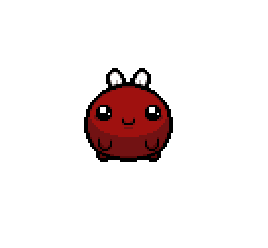
😆正常工作, 获得一只会动的梅糖宝宝.
然后我这边是希望Idle, walk, attack 三个动作以一定的情况进行不同的切换, 比如未点击的时候就默认是idle状态, 然后轮循环hello和idle; 如果鼠标放上去, 就固定的只播放hello, 疯狂挥手;如果鼠标点击,就切换攻击动画;并且不同的动画切换之前都会等待上一个动画播放完才进行对应的切换, 这样不会突变. 想这种稍微复杂的动画切换组合逻辑, 就可以考虑用状态机来实现了. 此处我没有使用状态机的写法, 而是直接通过增加延迟来放置动画切换过快(偷懒了) 然后再把它改写成vue组件的形式.
<template>
<div :style="mainDivStyles" @click="changeStatus">
<div id="baby_plum" :class="['baby_plum_anim', babyPlumClass]" :style="babyPlumStyles" @mouseover="mouseoverHandler"
@mouseout="mouseoutHandler" @animationend="animationEndHandler">
</div> </div></template>
<script>
// 点击后生成新的坐标位置, 随机
export default {
data() {
return {
isIdle: true,
isClick: false,
babyPlumClass: 'baby_plum_anm_Idle',
mainDivStyles: {
zIndex: 1000,
position: 'absolute',
left: '0px',
top: '0px',
transform: 'translate(100.484px, 200.938px)',
transition: 'transform 2s', // 定义动画效果
},
babyPlumStyles: {
position: 'absolute',
left: '0px',
top: '0px',
},
targetPosition: { x: 100.484, y: 200.938 }, // 结束动画后的目标位置
};
},
methods: {
mouseoverHandler() {
this.babyPlumClass = 'baby_plum_anm_HelloLoop';
},
mouseoutHandler() {
this.babyPlumClass = 'baby_plum_anm_Idle';
},
changeStatus() {
this.isIdle = false;
this.isClick = true;
this.babyPlumClass = 'baby_plum_anm_Attack1';
// 1 更新目标位置,然后修改transform效果
this.targetPosition.x = Math.random() * window.innerWidth - 128 / 2; // 将目标坐标设为新的位置
this.targetPosition.y = Math.random() * window.innerHeight - 128 / 2; // 将目标坐标设为新的位置
this.mainDivStyles.transform = `translate(${this.targetPosition.x}px, ${this.targetPosition.y}px)`;
setTimeout(() => {
this.babyPlumClass = 'baby_plum_anm_Idle';
this.isIdle = true;
this.isClick = false;
}, 1000);
},
},
};
</script>
<style scoped>
@import './animate.css';
</style>再在vitepress中全局注册, 就可以全局在markdown中使用了
// https://vitepress.dev/guide/custom-theme
import { h } from 'vue'
import { VPBTheme } from '@jcamp/vitepress-blog-theme'
import './style.css'
import CustomBlogHeader from './CustomBlogHeader.vue'
import BabyPulm from './baby_pulm.vue'
export default {
...VPBTheme,
Layout: () => {
return h(VPBTheme.Layout, null, {
// https://vitepress.dev/guide/extending-default-theme#layout-slots
})
},
enhanceApp({ app, router, siteData }) {
VPBTheme.enhanceApp({ app, router, siteData })
app.component('CustomBlogHeader', CustomBlogHeader)
app.component("BabyPulm", BabyPulm) // 注册自定义vue组件
},
}vitepress中使用自定义vue组件也是很简单的. 添加到markdown中即可.
<BabyPulm />效果展示
效果次文档上已经可以看到了, 此网页上飞来飞去的那只梅糖宝宝就是了 🤣. 感觉还是很有趣的.
相关详细代码查看本博文对应的仓库即可 : realzhengyiming/YiMingBlog: a... new blog again 😅 (github.com)
总结
vue组件很好用, vitepress配合他可以实现任何功能了...
额外收获: 实现这个需求让我体会到了, 前端和游戏开发其实可以说是很相近的. 游戏开发, 2d游戏举例, 本质就是编写不同的控件, 然后给控件配置不同的监听事件, 以此实现各种交互动作. 拿这个动画的功能举例, 一个多媒体可交互对象, 那它可以说就是一个游戏了. 相关技术框架:
PixiJS
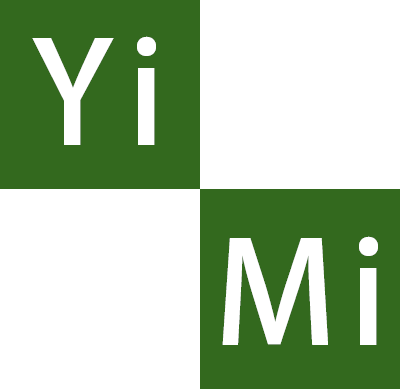 YiMing's Blog
YiMing's Blog